Как разблокировать OnePlus Pad через Fastboot [Video]
В этом руководстве мы покажем вам, как разблокировать OnePlus Pad через Fastboot. Среди последних игроков, которые встали на ноги в области планшетов, есть предложение от OnePlus, которая раньше была одним из самых активных игроков в пользовательской разработке, но с тех пор ушла в забвение. Так что же пошло не так? Что ж, вы можете поблагодарить Oppo за это, поскольку слияние не только разрушило OxygenOS, но и лишило нас нашего любимого инструмента загрузки MSM.
Поскольку больше нет надежного инструмента для возврата вашего устройства к жизни из режима EDL, многие разработчики не решаются разрабатывать ПЗУ для этого устройства, и это вполне понятно. Однако даже в этом случае вы все равно можете получить административные привилегии и установить множество модов на свое устройство. Но само собой разумеется, что выполнение этих настроек само по себе довольно рискованно.
Более того, отсутствие МСМ только усугубляет ситуацию. Но если ваше устройство застряло в bootloop, softbrick или в состоянии Fastboot, тогда все еще может быть выход. Используя Fastboot Enhance Tool, вы можете разблокировать OnePlus Pad. Итак, без лишних слов, давайте покажем вам, как это можно сделать.
Как разблокировать OnePlus Pad через Fastboot

Программы для Windows, мобильные приложения, игры - ВСЁ БЕСПЛАТНО, в нашем закрытом телеграмм канале - Подписывайтесь:)
Приведенный ниже процесс удалит все данные с вашего устройства. [not that you could take a backup anyways!]. Итак, имея это в виду, давайте начнем. Droidwin и его участники не будут нести ответственность в случае термоядерной войны, если ваш будильник не разбудит вас, или если что-то случится с вашим устройством и данными, выполнив следующие шаги.
ШАГ 1: Загрузите инструмент Fastboot Enhance
Загрузите инструмент улучшения быстрой загрузки из GitHub [direct link]. После загрузки извлеките его в любое удобное место на вашем ПК. Самым большим преимуществом этого инструмента является то, что вы можете записать в каталог файл payload.bin, нет необходимости извлекать его и получать результирующие файлы IMG!
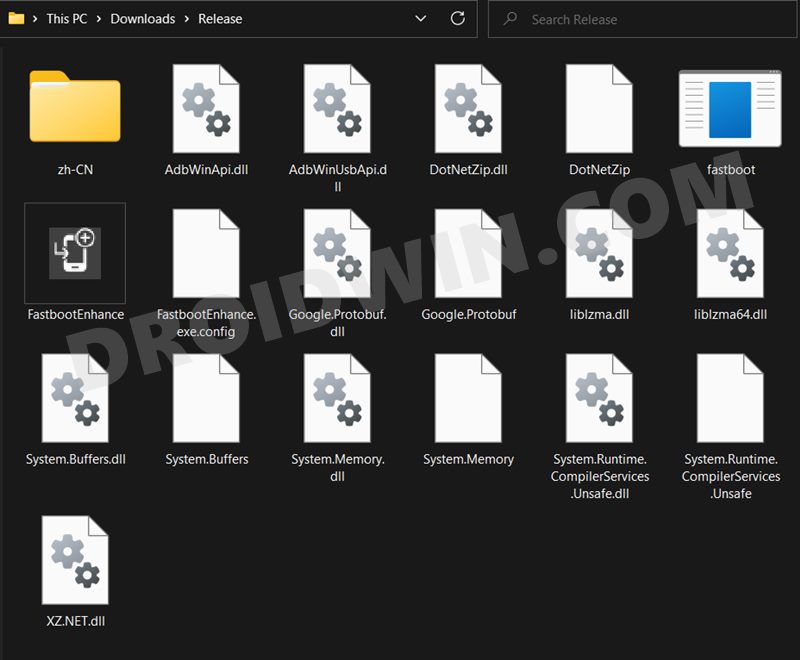
ШАГ 2. Загрузите стоковую прошивку OnePlus.
- Затем получите прошивку для вашего устройства снизу:Стоковая прошивка OnePlus | Приложение для обновления кислорода
- После загрузки распакуйте его и перенесите полученный файл payload.bin в папку Fastboot Enhance Tool.

ШАГ 3. Установите Android SDK
Затем установите Android SDK Platform Tools на свой компьютер. Это официальный бинарный файл ADB и Fastboot, предоставленный Google, и единственный рекомендуемый. Поэтому загрузите его, а затем распакуйте в любое удобное место на вашем ПК. Это даст вам папку инструментов платформы, которая будет использоваться в этом руководстве.

ШАГ 4: Установите драйверы Fastboot
Инструмент не поставляется с драйверами Fastboot, поэтому вам придется вручную установить его на свой компьютер. Для этого обратитесь к нашему руководству по установке драйверов Fastboot в Windows 11. Точно так же обязательно установите USB-драйверы OnePlus также [they are usually automatically installed as soon as you connect your device to the Windows PC for the first time].
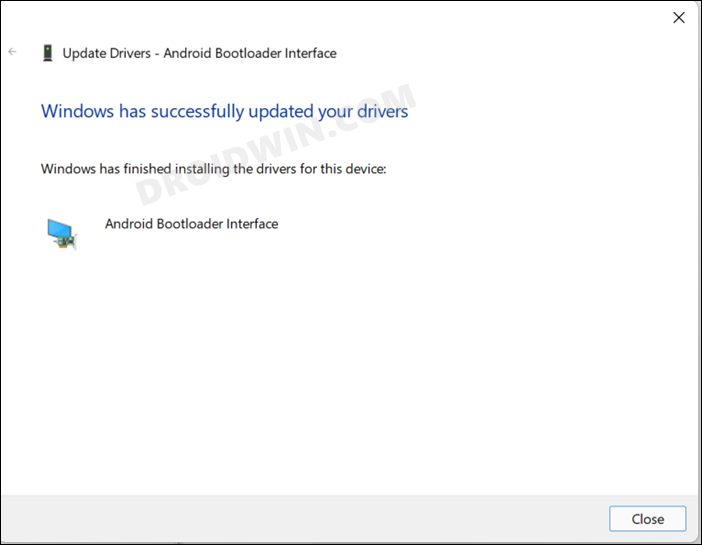
ШАГ 5: Загрузитесь в режиме быстрой загрузки
- Подключите ваше устройство к ПК через USB-кабель. Убедитесь, что отладка по USB включена.
- Затем перейдите в папку инструментов платформы, введите CMD в адресной строке и нажмите Enter. Это запустит командную строку.
- После этого введите следующую команду в окне CMD, чтобы загрузить ваше устройство в режим Fastboot Modeadb reboot bootloader

- Чтобы проверить соединение Fastboot, введите приведенную ниже команду, и вы должны получить идентификатор устройства. устройства fastboot

ШАГ 6: прошивка стоковой прошивки на OnePlus через Fastboot
- Для начала запустите Fastboot Enhance Tool через его EXE-файл.

- Ваше устройство должно быть указано на вкладке Fastboot Virtualization, выберите его.

- После этого нажмите на кнопку Reboot to FastbootD.

- Ваше устройство загрузится в режиме FastbootD.

- Теперь перейдите на вкладку Payload Dumper и нажмите «Обзор».

- Перейдите к файлу payload.bin, выберите его и нажмите «Открыть».

- Теперь файл будет загружен в инструмент, отображая результирующую информацию.

- Теперь перейдите на вкладку Fastboot Virtualization и щелкните Flash payload.bin. Если начнется мигание, ну и ладно.

- Однако, если появится всплывающее окно «Временные виртуальные разделы A/B существуют», нажмите «Нет».

- После этого перейдите на вкладку «Разделы» и введите корову в поле «Фильтровать по имени».

- Выберите все разделы из результатов, в имени которых есть корова, и нажмите кнопку «Удалить».
- После этого нажмите Flash payload.bin. На этот раз перепрошивка начнется без проблем.

- После завершения вы будете уведомлены о том же. Теперь вы можете загрузиться в ОС, нажав Reboot to System.

Вот и все. Это были шаги, чтобы разблокировать ваш OnePlus Pad с помощью Fastboot Enhance Tool. Если у вас есть какие-либо вопросы относительно вышеупомянутых шагов, сообщите нам об этом в комментариях. Мы вернемся к вам с решением в ближайшее время.

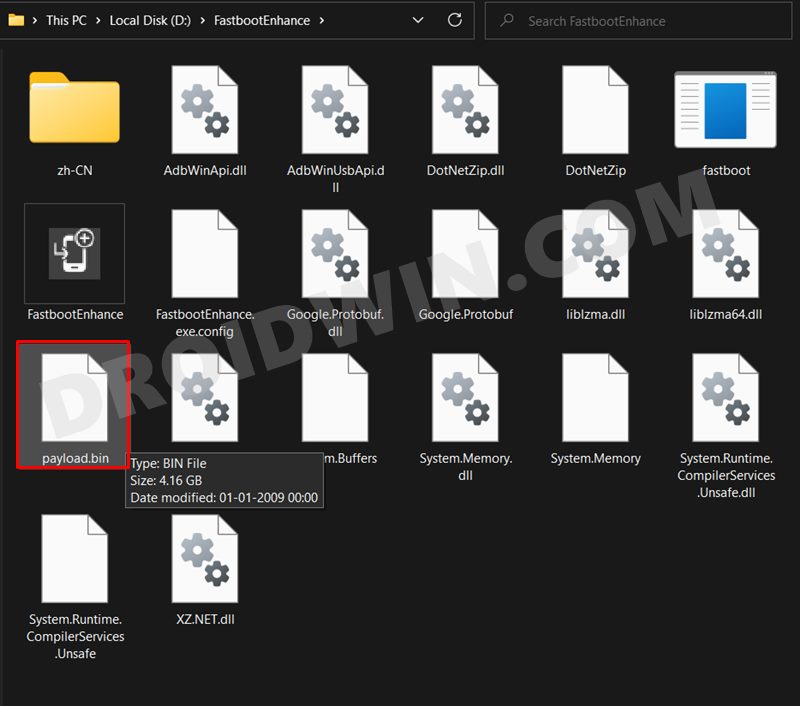
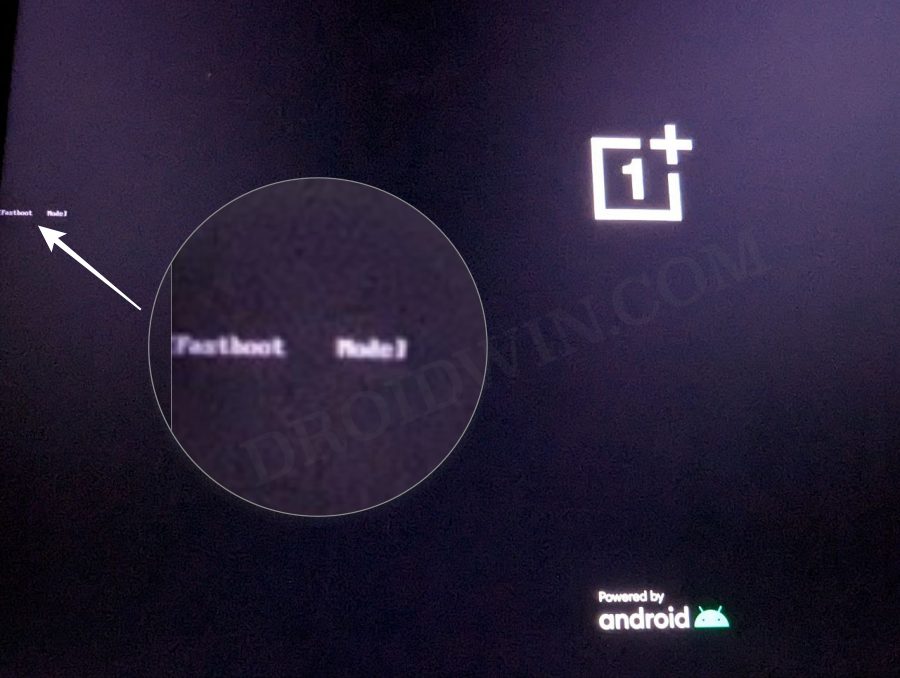
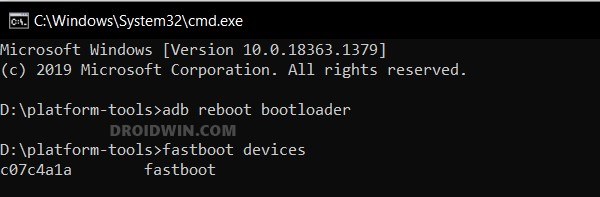
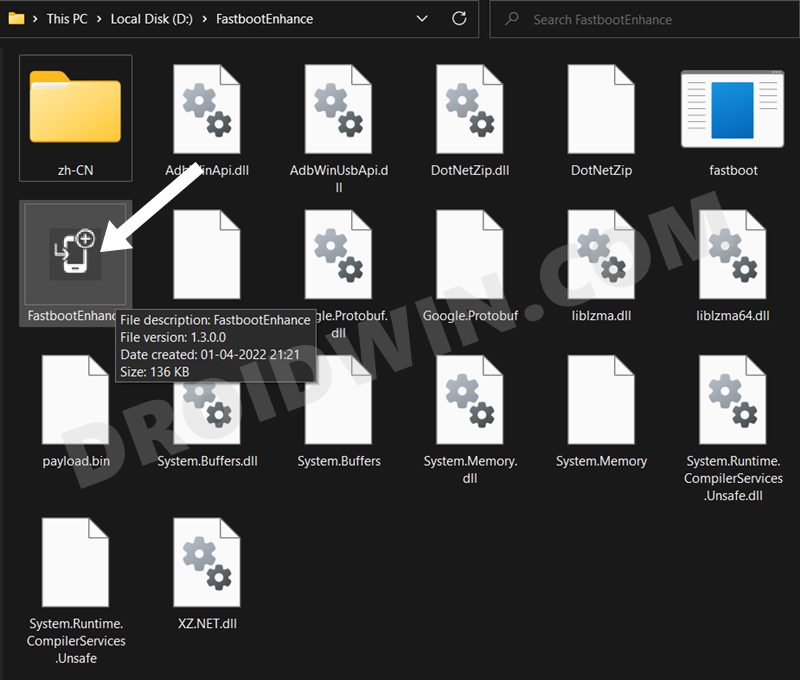
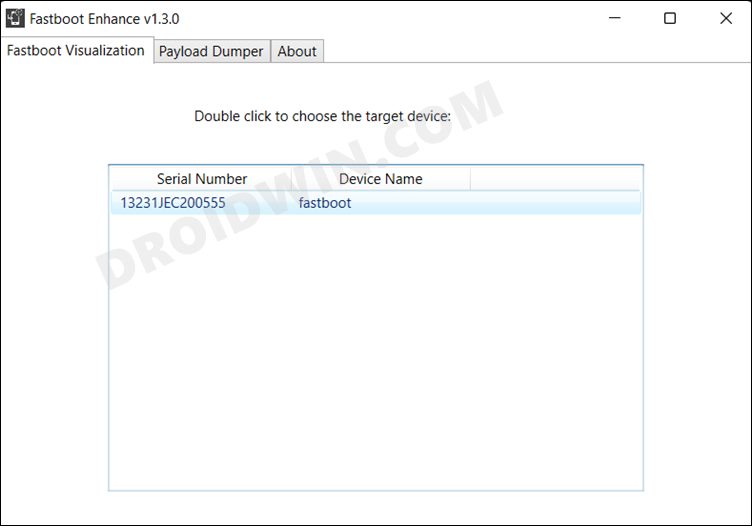
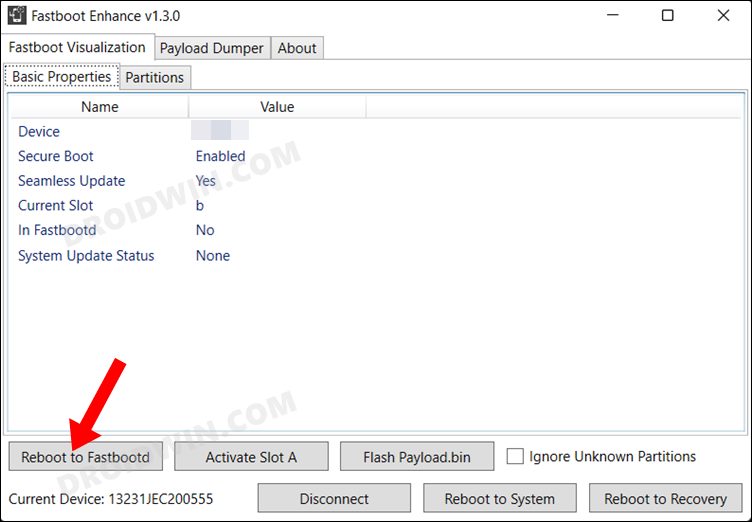
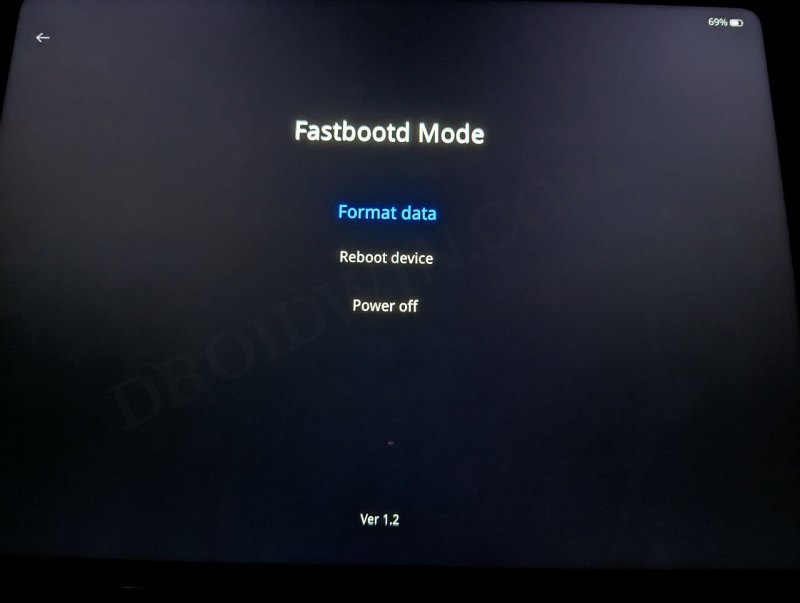
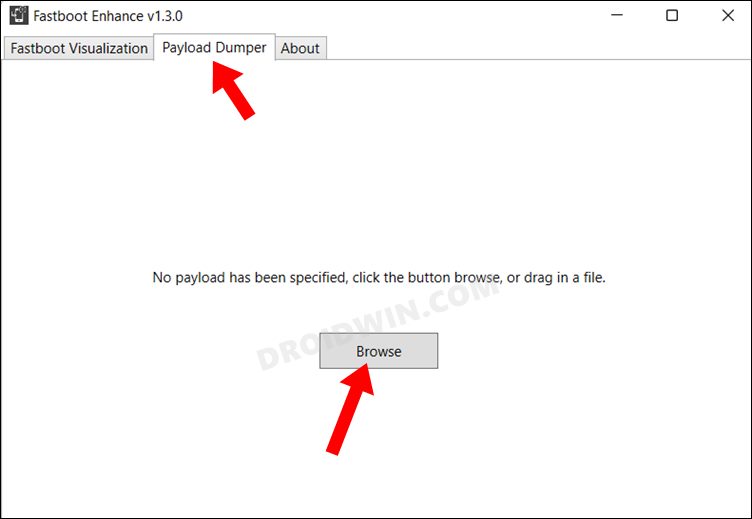
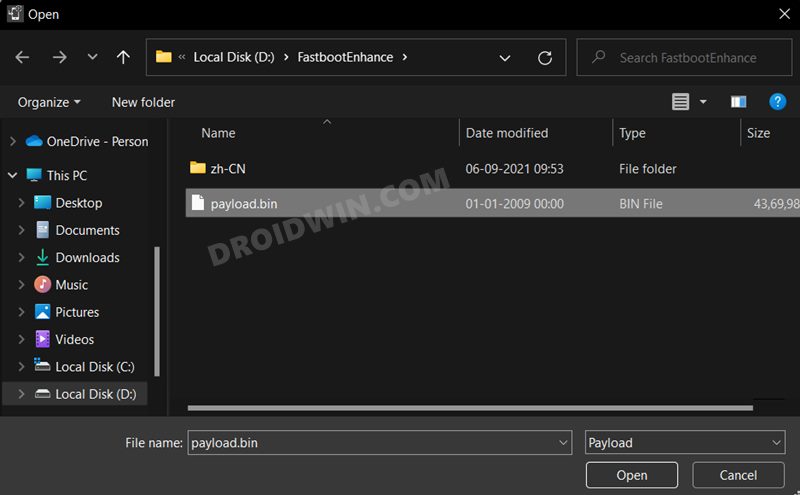
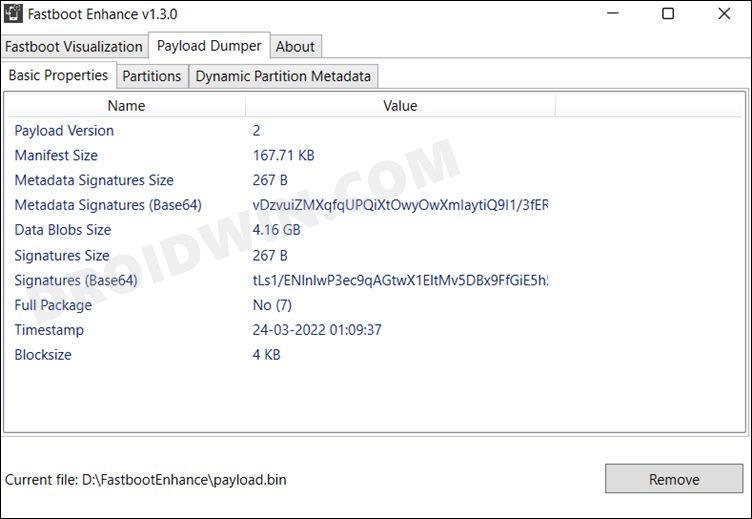
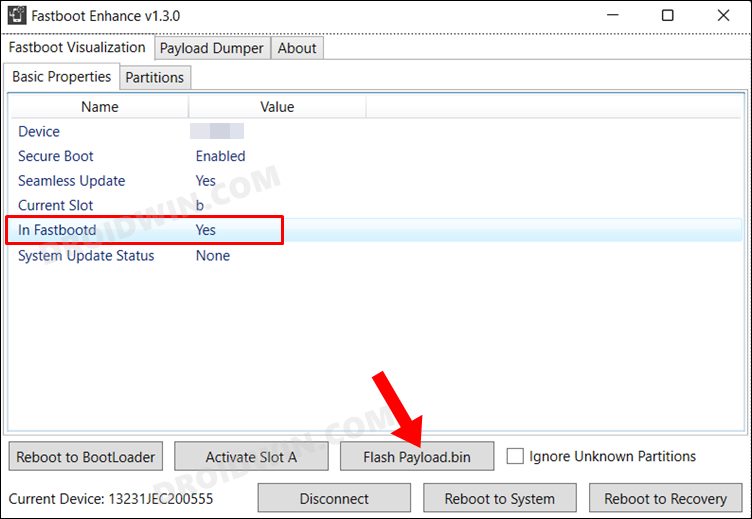
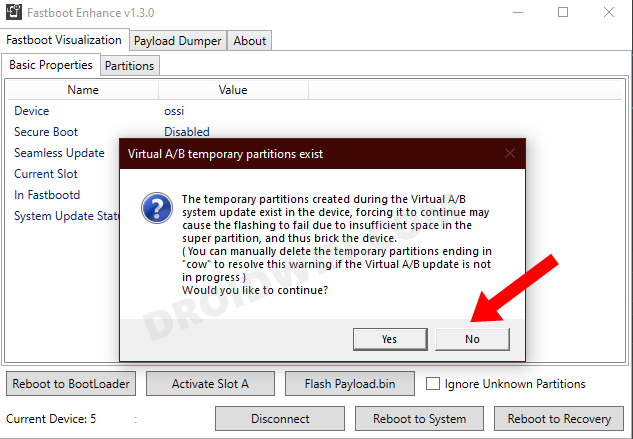
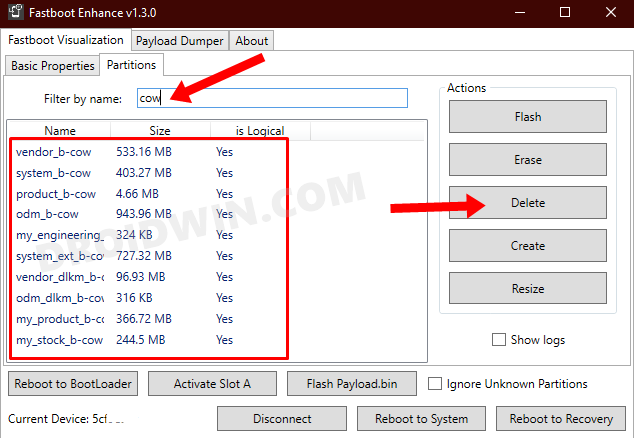
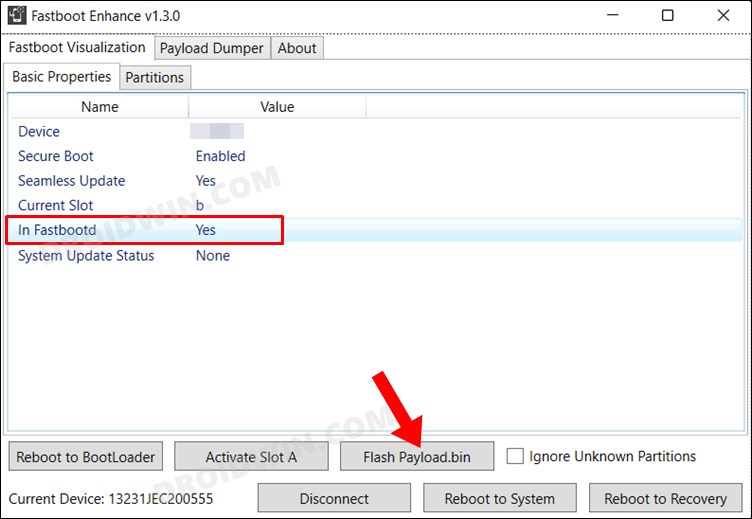
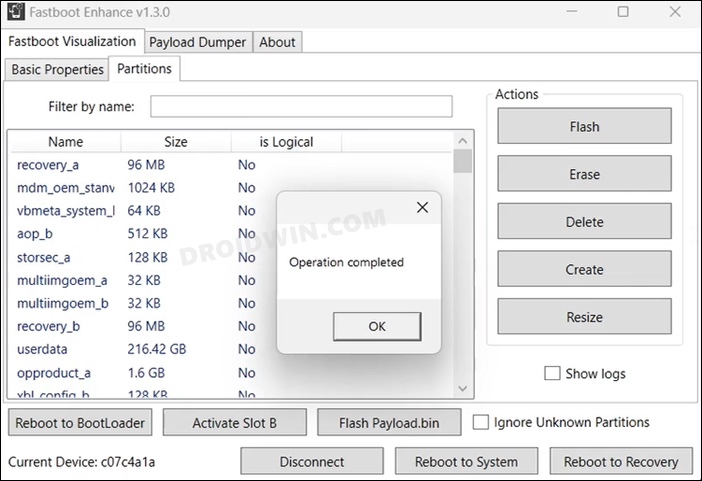
![Спам-сообщение T-Mobile: Ваш счет оплачен [How to Stop]](https://vgev.ru/wp-content/uploads/2022/09/t-mobile-spam-message-your-bill-is-paid.jpg)


![Samsung Android 13 One UI 5.0 Проблема с ориентацией телефона [Fix]](https://vgev.ru/wp-content/uploads/2023/01/samsung-android-13-one-ui-5.0-phone-orientation-issue-fix.jpg)
![Изменить регион на устройствах Realme через OTA [Locked Bootloader]](https://vgev.ru/wp-content/uploads/2023/04/change-region-on-realme-devices-via-ota-locked-bootloader.jpg)